清华版五年级上册信息技术教案文档格式.docx
《清华版五年级上册信息技术教案文档格式.docx》由会员分享,可在线阅读,更多相关《清华版五年级上册信息技术教案文档格式.docx(46页珍藏版)》请在冰豆网上搜索。
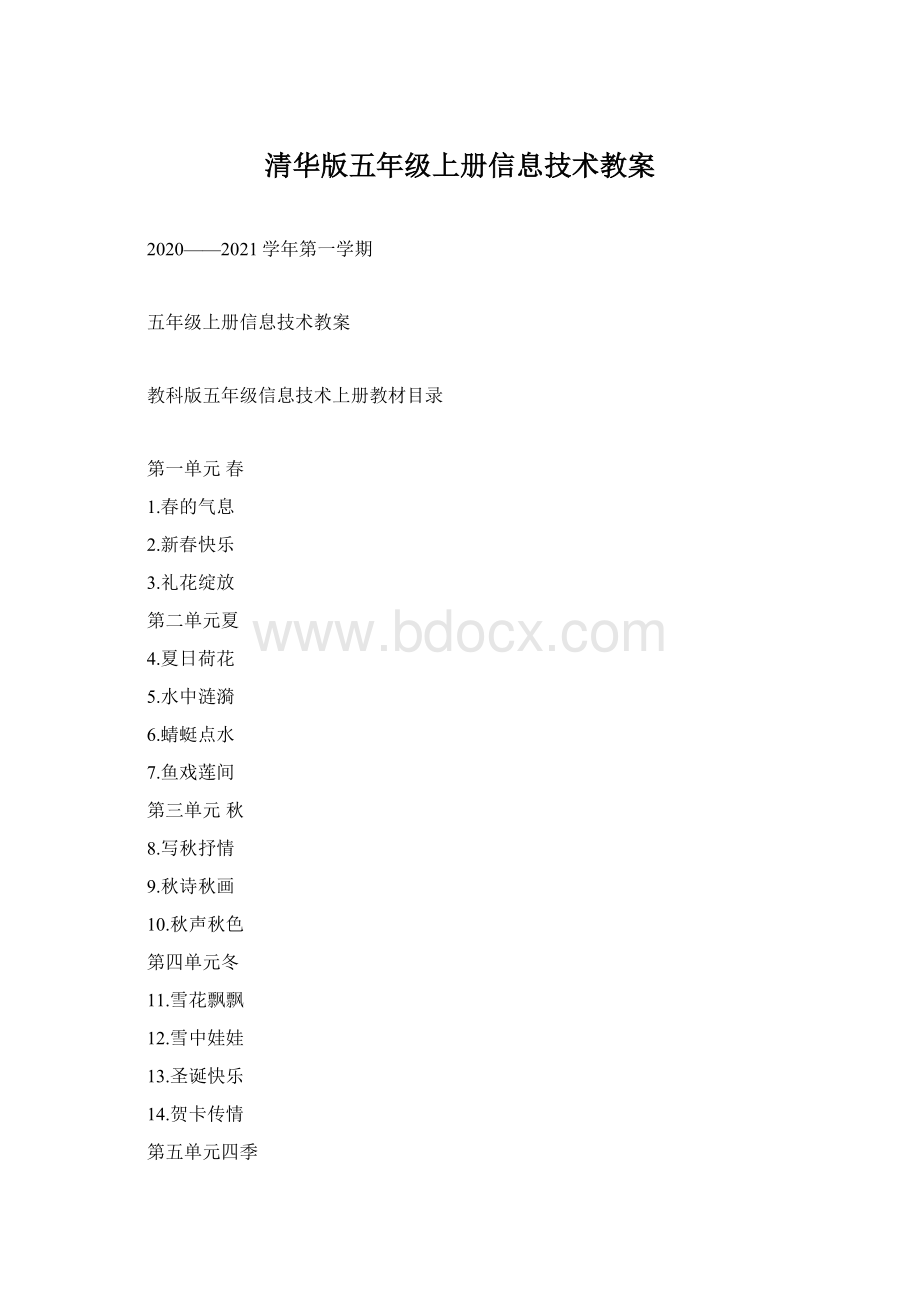
目
标
及
要
求
教
重
难
点
1、通过学习与操作,使学生了解并认识flash;
2、通过学习与操作,使学生能利用flash制作简单动画;
3、通过学习与操作,培养学生的创造能力和运用能力,能够将所学知识运用于实际生活和学习中。
教学重点:
Flash的基本操作和常用技巧。
教学难点:
让学生认识flash,并制作动画。
情
通过前面的学习,绝大多数学生对学习有浓厚的兴趣,学习信息技术的积极性也比较高,有了比较浓厚的学习兴趣和良好的学习习惯,对以前所学的知识,掌握的也比较好,有了一定的观察、理解、想象、思维能力。
提
高
质
量
的
主
措
施
1、适时对学生进行思想道德教育,让学生从小养成爱护公务、文明上网的习惯;
2、教学要切合小学生实际,充分考虑小学生年龄、兴趣、知识、认知结构等特点,语言要通俗易懂,培养学生学电脑、用电脑的兴趣,调动学生主动参与,让学生敢用、想用、会用、善用电脑;
3、教学中提倡和鼓励学生发现完成操作任务的不同方法,触类旁通相关软件的使用;
4、加强机房(网络教室)的管理,确保教学顺利进行;
5、建立学习小组,让学生在相互交流、合作、帮助、研讨中学习;
6、给学生提问和假设机会,并指导学生自己动手寻找证据进行验证,经过思维加工,自己得出结论,并把自己的认识用于解决问题的实践;
7、充分运用各类课程资源和现代教育技术。
教学进度安排表
年级:
五年级科目:
信息技术教师:
时间:
周次
教学内容
单元重难点
计划课时
实际课时
1
1、春的气息
重点:
如何播放Flash动画。
难点:
理解“时间轴”、“普通帧”、“关键帧”、“空白关键帧”等术语。
2
2、新春快乐
学会制作“逐帧动画”。
3
3、礼花绽放
导入“位图”图片并调整位图的大小与位置。
调整图层的叠放次序。
4
4、夏日荷花
灵活地利用工具箱中的“铅笔”工具绘制图形。
学会在“混色器”面板中进行设置。
5
5、水中涟漪
掌握通过“帧属性”面板设置“形状”渐变动画的方法。
利用工具箱中的“任意变形”工具来处理图形。
6
6、蜻蜓点水
学会制作“补间”的“动作”渐变动画;
设置沿引导线运动的动画。
学会将打散后的图形转换为“元件”;
设置沿引导线运动的动画。
7
7、鱼戏莲间
8
8、写秋抒情
学会将文字转化为图形的方法。
学会逆向逐帧擦除笔画的方法系。
9
9、秋诗秋画
遮罩的含义和遮罩效果的制作方法。
理解遮罩层与被遮罩层的关系。
10
10、秋声秋色
在动画中添加声音。
设置声音效果。
11
11、雪花飘飘
制作“影片剪辑”的Flash动画。
制作“影片剪辑”的Flash动画,。
12
12、雪中娃娃
理解动作命令play、stop、goto的含义,掌握利用动作命令控制动画播放的方法。
利用动作命令控制动画播放的方法。
13
13、圣诞快乐
制作两个场景的Flash动画;
掌握“按钮”元件的制作方法。
制作两个场景的Flash动画,掌握“按钮”元件的制作方法,学会利用按钮来实现场景的跳转。
14
14、贺卡传情
学会利用按钮来实现场景的跳转。
学会利用按钮来实现场景的跳转。
15
15、四季如歌
学习创建元件并创建按钮并控制动画的播放。
16
16、季节轮回
练习调用“公用库”中的“按钮”元件。
灵活利用play、stop、goto、stopAllsounds等命令来实现场景的跳转。
17
17、蝶谷之谜
学习在网页搜索、阅读资料,并进行资料的收集、整理。
资料的整理。
18
18、走进蝶谷
学习制作动画宣传片。
动画宣传片的制作。
19
期末复习
梳理知识点
模拟测试
备注
其中不包含法定节假日、及各种活动耽误的课时
第1课春的气息
教材分析:
虽然学生是第一次接触Flash动画的学习,但大多数同学却接触了不少用Flash制作的网页、动画、游戏等内容。
因此,教师可通过情景体验、实例赏析等方法导入教学。
首先,教师可组织学生欣赏一些生动有趣的Flash动画作品(可以是动画、可以是网页,也可以是游戏),从而达到激发学习兴趣的目的。
教学目标:
1、知识与技能:
认识Flash动画播放器。
利用Flash动画播放器播放用Flash制作的动画作品。
2、过程与方法:
利用生动有趣的Flash动画作品赏析的形式,达到激发学生学习兴趣的目的。
3、情感态度与价值观:
以生动有趣的动画作品赏析的形式,达到激发学生学习兴趣的目的,从而使学生在学习中尝到乐趣。
FlashMX的工具的认识。
课前准备:
Flash动画示范作品二至三份。
课时安排:
两课时
教学内容:
1、打开动画,调整播放窗口大小;
2、制作动画的播放,对画面进行“放大”或“缩小”。
3、关闭动画文件。
教学过程:
第一课时
以生动有趣的动画作品赏析的形式,达到激发学生学习兴趣的目的,培养学生热爱美好的大自然。
如何播放Flash动画
FlashMX的工具
(一)导入新课
师:
本课,我们将使用Flash动画播放器,播放用Flash制作的动画片,我们将初步认识FlashMX的工作环境。
生:
想学会使用播放器播放动画片充满好奇心。
(二)教授新课
1、打开动画片
步骤1:
双击MacromediaFlashplayer图标,打开播放器。
步骤2:
执行“文件”→“打开”命令,弹出第一个“打开”对话框。
步骤3:
单击“浏览”按钮,弹出第二个“打开”对话框,在该对话框中选择要播放的动画文件。
步骤4:
单击“打开”按钮,这时选中的动画文件的存放位置及文件名就出现在第一个“打开”对话框的“位置”文本框中。
步骤5:
单击“确定”按钮,所选动画文件将在播放器中打开并播放。
分组进行练习,老师给予适当的指导。
智多星:
计算机中只要安装了MacromediaFlashplayer动画播放器,双击需要打开的Flash动画文件,就会启动MacromediaFlashplayer,进入Flash动画播放环境。
板书设计:
第一课春的气息
FlashMX
MacromediaFlashplayer
打开动画片(文件”→“打开”
第二课时
培养学生热爱美好的大自然。
1、调整播放窗口大小
在播放窗口中,执行“查看”→“全屏”命令,就能让动画满屏播放。
按键盘上的ESC键就可以恢复到原来的状态。
根据教师所讲授的方法练习调整播放窗口的大小。
2、控制动画的播放
执行“控制”菜单中的“播放”、“后退”命令,可以灵活地控制动画的播放。
自学。
动手操作,由组内评比看看谁先掌握。
3、对画面进行“放大“或”“缩小”
想知道小蜜蜂在做什么吗?
看不清没关系!
执行“查看”→“放大”命令,整个画面就被放大,当鼠标指针变成小手形状时,拖动鼠标指针到所需要位置,就可以将此部分内容看清楚。
看教师播放全屏动画效果及广大后的画面进行比较。
4、关闭动画文件
执行“文件”→“关闭”命令,即可关闭已经打开的动画文件。
DIY:
打开一个“.swf”格式的Flash动画文件,试着控制动画的播放。
学生根据学过的知识。
自己动手完成任务。
1.春的气息
调整播放窗口大小(“查看”→“全屏”),恢复(ESC键)
控制动画的播放(“播放”、“后退”)
对画面进行“放大“或”“缩小”(“查看”→“放大”、“缩小”)
关闭动画文件(“文件”→“关闭”)
课后反思:
第2课新春快乐
从本课开始,学生将以“新春快乐”为活动主题,学会制作文字闪烁变色的逐帧动画。
Flash动画可以是逐帧动画、运动渐变动画,还可以是形状渐变动画。
制作“逐帧动画”是本课的重点、难点。
而动画中“帧”的概念对学生来说很陌生,它的作用是什么?
为便于学生的理解,教师可指导学生通过实际操作来理解“帧”及其作用。
通过范例分析,使学生认识逐帧动画就是指舞台上每一帧的内容都发生变化。
动手制作逐帧动画就是本课要完成的任务。
学会通过“文档属性”以及“窗口”→“属性”命令来设置舞台大小、舞台背景色;
理解“时间轴”、“普通帧”、“关键帧”、“空白关键帧”等术语;
掌握通过“属性”面板设置文字效果的方法;
通过课堂演示和学生动手实际操作的方法,让学生学会通过“控制”→“测试影片”命令以及利用快捷键Ctrl+Enter来观看动画效果的方法并掌握执行“文件”→“保存”命令保存动画的方法。
通过学习体会动画能给人们生活带来很多方便。
教学重点、难点:
难点:
理解“时间轴”、“普通帧”、“关键帧”、“空白关键帧”等术语。
教学课时:
本课,我们学习制作文字闪烁变色的逐帧动画“新春快乐”。
1、对舞台进行设置
执行“修改”→“文档”命令,在弹出的“文档属性”对话框中,设置各项参数,单击“确定”按钮,就可以完成对舞台的设置。
看教师进行演示操作,然后由小组长先进行操作,组员再操作。
组长监督,老师巡视。
执行“窗口”→“属性”命令,在弹出的“属性”面板中也可以进行相应的设置。
2、制作第1帧动画
选择工具箱中的“文本”工具,在舞台上单击鼠标,输入文字“新春快乐”。
单击工具箱中的“箭头”工具,结束文字的输入,并确保文字对象处于选中状态,然后在“属性”面板中设置文字效果。
屏幕广播进行教学步骤
根据步骤操作练习,由小组长安排组员练习。
2.新春快乐
对舞台进行设置(“修改”→“文档”,“窗口”→“属性”)
“文本”工具,“箭头”工具,“属性”面板
1、制作第2帧、第3帧动画
单击“时间轴”窗口的第2帧,按F6设为关键帧。
将文字颜色改为绿色。
单击“时间轴”窗口的第3帧,按F6设为关键帧。
将文字颜色改为白色。
请同学们看清楚,每次都是先设关键帧,然后再改文字的颜色。
按照步骤方法进行操作练习。
执行“插入”→“关键帧”命令,也可插入关键帧。
选中“时间轴”上的某一帧,点击鼠标右键,在弹出的快捷菜单中,选择“删除帧”命令即可删除选中的这一帧。
根据方法练习插入关键帧和删除帧的操作。
2、观看动画效果
执行“控制”→“测试影片”命令,在弹出的“测试影片”窗口中,可以看到文字闪烁变色的动画效果,单击窗口中的关闭按钮,可返回舞台。
观看自己制作的动画。
3、保存文件
执行“文件”→“保存”命令,由于是第一次执行该命令,所以弹出“另存为”对话框。
单击“保存在”下拉列表框右侧的下拉按钮,在弹出的文件夹列表中,找到需要保存的文件夹。
在“文件夹”框中输入“新春快乐”单击保存。
根据步骤,把自己制作的动画文件保存在自己的文件夹中。
创作天地:
新建动画文件,制作文字闪烁变色的逐帧动画“我爱我家”。
2.新春快乐
“时间轴”窗口,按F6设为关键帧(“插入”→“关键帧”)
删除帧(右击鼠标,在弹出的快捷菜单中,选择“删除帧”命令)
观看动画效果(“文件”→“保存”)
保存文件(“文件”→“保存”)
第3课礼花绽放
——在动画中导入位图
本课教学内容与第2课相衔接,完成动画“新春快乐”的制作。
在教学中,教师要注意培养学生发现问题、分析问题、解决问题的能力。
掌握打开动画文件的方法。
掌握插入图层的方法;
理解“矢量图”与“位图”的概念;
学会在动画中导入“位图”图片并调整位图的大小与位置;
学会调整图层的叠放次序。
通过学习,培养学生发现问题、分析问题、解决问题的能力。
理解“矢量图”与“位图”的概念。
迎新春联欢会开始了,人们尽情地唱呀、跳呀,广场成了欢乐的海洋……放焰火啦!
天空中朵朵礼花竞相绽放,绚丽多姿。
本课,我们将在第二课制的动画“新春快乐”中插入绽放的“礼花”。
1、打开动画文件“新春快乐”
启动FlashMX,执行“文件”→“打开”命令,弹出“打开”对话框。
在“查找范围”列表框中,选中导入的动画源文件“新春快乐”。
单击“打开”按钮,即可找格式为“.fla”的动画源文件。
根据步骤,打开自已制作的文件。
2、在新图层中导入位图
现在我们已经打开了“新春快乐”文件,下面我们就来学习在新图层中导入位图。
首先先看老师操作的步骤。
单击“时间轴”窗口上“插入图层”按钮,在当前层的上面建立一个新图层——图层2。
选中“图层2”的第1帧,执行“文件”→“导入”命令,弹出“导入”对话框,在对话框中选择要导入的“礼花.bmp”文件,单击“打开”按钮,图片被导到舞台上。
看完演示后。
按步骤操作。
由小组负责监督,使每位组员都动手操作并掌握方法。
下面给大家五分钟时间交流一下你所掌握的内容,如果有不清楚的地方尽快解决。
问同学们都掌握没有,生回答掌握了。
好,下面我们就一起来利用我们刚才所学的方法做一个小练习。
听清要求:
(1)新建一个动画文件,在一个图层上插入文字,在另一个图层上导入漂亮的位图。
(2)评比:
比一比谁们组最有创意。
打开动画文件(“文件”→“打开”)
动画源文件格式为“.fla”
插入新图层(单击“时间轴”窗口上“插入图层”按钮)
导入位图(“文件”→“导入”)
调整图层的叠放次序
一、调整舞台上位图的大小
选中导入的位图,单击工具栏中的“任意变形”工具,此时所选图片将会出现缩放句柄。
拖动角部的句柄,缩放图片到满意为止。
给学生进行演示操作,并教会他们操作任意变形工具的使用方法。
先认识任意变形工具,掌握操作方法,再调整舞台大小。
二、调整图层叠放次序
由于“图层2所导入的“礼花”图像遮住了“图层1”中的文字,我们需要调整图层的叠放次序。
步骤很简单,看老师操作。
步骤:
选择“图层2”并将其用鼠标向下拖动,由此就改变了两个图层的叠放次序,被遮住的文字也显示出来。
按住键盘上的Ctrl+Enter键,测试影片。
组内练习,将自己制作的文件调整图层叠放次序。
5、保存文件
如果制作完成的同学可以执行“文件”→“另存为”命令,将动画以“礼花绽放”为名保存起来。
动手做,组内成员共同合作,探究,利用所学方法试着做。
调整舞台上位图的大小(任意变形”工具)
调整图层叠放次序(用鼠标拖动图层)
保存文件(“文件”→“另存为”)
第二单元夏
第4课夏日荷花
------绘制具有渐变效果的图像
学情分析:
初步了解动画制作的五年级学生
知识与技能:
1、灵活地利用工具箱中的“铅笔”工具绘制图形。
2、学会在“混色器”面板中进行设置。
如:
“填充样式”的选择、
色标的添加与删除等。
3、学会“颜料桶”工具的使用。
4、学会“导出图像”的方法。
过程与方法:
通过观察思考和创作实践的过程,培养和锻炼创新能力和实践能力,从而形成学以致用的方法。
情感态度与价值观:
体验动画制作的乐趣,培养自主学习的习惯、积极向上的心态以及善于合作的精神。
教学类型:
新授课
教学准备:
多媒体课件
教学方法:
讲授法、演示法
1课时
一、导入:
创设情境,激趣引入
出示美丽的荷花的精美动画,让学生欣赏,创设一种自然界和谐美丽的情境。
问,这么美丽的花草树木,如果它们生存的自然环境被污染了,它们还会美吗?
教师:
引入向学生介绍《中华人民共和国环境保护法》第一条:
为保护和改善生活环境与生态环境,防治污染和其他公害保障人体健康,促进社会主义现代化建设的发展,制定本法。
本课,我们将利用Flash中的“铅笔”等工具绘制具有渐变色效果的图像“夏日荷花”。
学生开展讨论:
向学生介绍《中华人民共和国环境保护法》,了解本课学习任务,明确目的,将法制教育贯穿于教学中。
二、新课
学习绘制一、画荷花轮廓线。
1、选择工具箱中的“铅笔”
具有渐变效果的图像工具。
2、选择“平滑模式”。
3、绘制荷花。
教师演示。
二、给荷花填充渐变颜色。
用“颜料桶”进行配色。
三、在新图层上画荷叶。
四、调整图层叠放次序。
五、保存文件。
六、导出图像。
1、执行“文件”——导出图像命令。
2、单击“保存”。
教师演示操作,让学生观察。
学生仔细观察教师的操作,
学生观察教师操作,了解操作方法。
学生完成操作后,注意保存好。
直观操作,学习简单,清楚。
三、练习
完成任务1、完成荷叶的绘制任务。
2、分组试作创作天地1、2、3题的内容。
学生按照教师要求,完成彩虹花园的制作任务。
学生自行分组,共同配合完成创作天地的任务
培养学生实际能力
四、作品评价
师生共评
在大部分同学完成第1个任务后,对学生进行作品展示与交流。
在展示的过程中,对于具有创新性的作品及时给予表扬。
学生交流。
培养学生继续学习的积极性。
五、小结
师生共同小结:
小结本课学习的内容。
让学生回忆自己还有什么不明白的地方,可以及时提出,教师给予解答。
学生质疑、教师解惑。
第5课、水中涟漪
——制作形状渐变动画
制作形状渐变动画
初步掌握动画制作的五年级学生
1、掌握插入“普通帧”、“空白关键帧”的方法。
2、掌握通过“帧属性”面板设置“形状”渐变动画的方法。
3、学会利用工具箱中的“任意变形”工具来处理图形。
4、理解f